Os sites são ótimos, não são? Exceto que, quando é muito grande como o FaceBook, nos encontramos pressionando-o involuntariamente às vezes em que deveria estar funcionando, ou quando ele controla muitos termos e palavras que procuramos no mecanismo de pesquisa, esses sites nos obrigam a assiná-lo para obter o que queremos Ou ... bem, existem muitas razões, na verdade.
Se esses problemas soam familiares para você, você pode querer saber Como bloquear vários sites no navegador O mais popular do mundo, o Google Chrome. Felizmente, a ajuda está disponível graças às várias extensões excelentes do Chrome com as quais estaremos familiarizados.

O Googel Chrome não possui um recurso integrado que permite bloquear sites específicos; No entanto, você pode baixar uma das várias extensões para o Chrome. Extensões bloqueadoras de sites e várias extensões para o Chrome podem ser instaladas a partir da Chrome Web Store.
1. Lista de bloqueio pessoal:
É a opção mais simples se você deseja bloquear sites diretamente dos resultados de pesquisa do Google, Lista de bloqueio pessoal É um add-on fornecido pelo próprio Google.
Após instalá-lo, você verá uma opção abaixo de cada resultado de pesquisa do Google com uma opção para “bloquear” o escopo deste resultado de pesquisa. Clique nele e esse site não aparecerá mais nos resultados da pesquisa. Se um site banido aparecer em seus resultados, você verá uma notificação na parte inferior da página de pesquisa informando que certos sites não estão aparecendo porque você os bloqueou, e você pode escolher a opção de "mostrá-los" (mas por que você quer isso?!?)
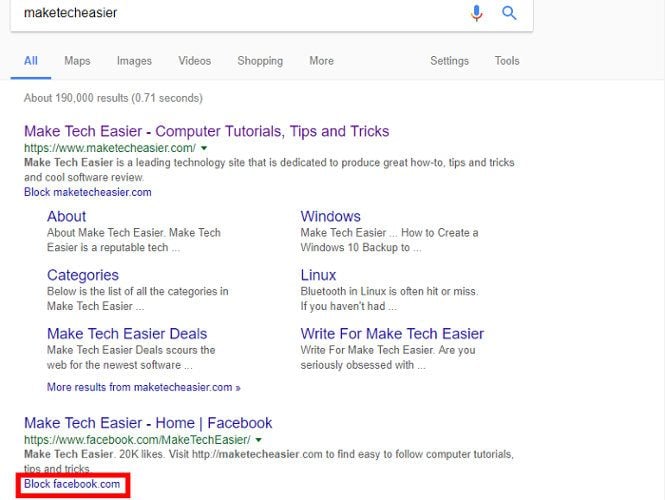
Para gerenciar sites bloqueados, basta clicar no ícone Lista de bloqueio pessoal na barra de ferramentas do Chrome, e você pode ver todos os seus sites a partir daí.
2. Bloquear Site:
A melhor coisa sobre adicionar Bloquear Site É a opção de autenticação. Depois de configurar a lista de sites bloqueados, você pode adicionar uma senha à página de configurações para que seus filhos não possam entrar na página de configurações e desfazer tudo o que você fez.
Depois de instalar a extensão, você deve abrir as configurações da extensão e adicionar os sites que deseja bloquear. Marque também a caixa "Habilitar autenticação" e selecione a senha para bloquear o acesso às configurações.
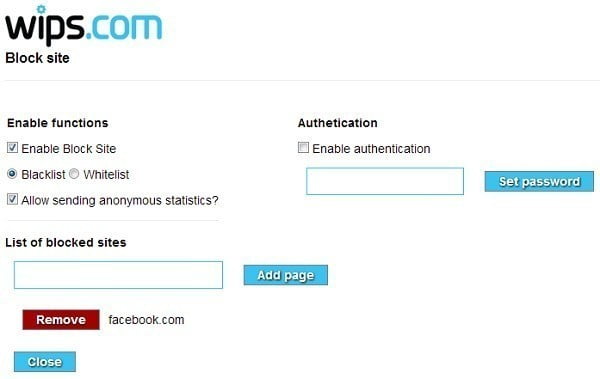
Positivos:
- É muito fácil de configurar, praticamente com um clique de instalação
- Recursos poderosos
Negativos:
- O próprio Chrome pode ser desinstalado
- Você pode simplesmente usar um navegador diferente
3. Fique focado:
StayFocusd É um dos melhores plug-ins bloqueadores de sites para o Google Chrome. É da nossa natureza que tendamos a perder muito tempo enquanto navegamos no Facebook e outros sites que não fornecem nada de útil, mas representam sites que desperdiçam tempo. Este acréscimo permite que você determine a quantidade de tempo que passa nesses sites (e em qualquer outro site de sua escolha).
Você pode definir em quais dias ele realiza StayFocusd de restringir sua atividade de navegação Junto com o tempo, você pode gastar diariamente em sites que desperdiçam tempo. Além disso, você também pode criar uma lista de sites bloqueados / permitidos. Outro recurso útil é a opção nuclear. A ativação desse recurso restringirá a entrada de qualquer site bloqueado, mesmo se você não exceder o limite de tempo. Você pode especificar o número de horas que deseja bloquear o acesso.
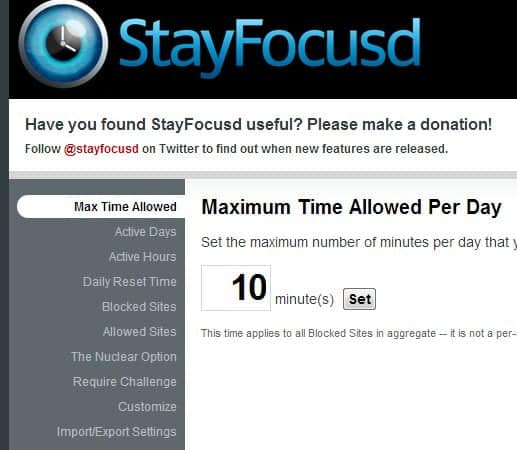
4. Concentre-me
isto é Uma ferramenta sobre a qual já escrevi em vários tópicos. É muito útil remover vários desvios para Seja mais produtivo. No entanto, ele também contém recursos poderosos de bloqueio de sites. Uma vez instalada, a ferramenta permite que você me concentre Configure listas negra e branca para bloquear sites. Você pode agendar os períodos de tempo para bloquear esses sites ou simplesmente defini-los como ilimitados. Você também pode usar proteção por senha para suas configurações.
O problema é que isso bloqueia o acesso a esses sites em nível público: mesmo se você estiver usando um navegador diferente do Chrome, não será capaz de contorná-los. Além disso, as guias podem realmente fechar se você tentar abrir uma guia em um site específico. A principal desvantagem é que o FocusMe é um software premium com uma assinatura anual de $ 30 colossais. Não recomendamos comprá-los apenas para bloquear sites.
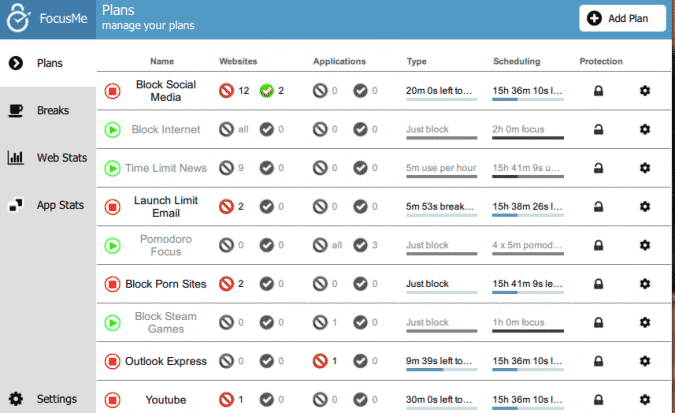
Positivos:
- Empregos, lista negra e branca
- Pode sobreviver muito - pode impedir que você desinstale
- Mais do que apenas sites podem ser bloqueados
Negativos:
- Custa $ 30 por ano
5. Nanny para Google Chrome:
A última adição neste artigo que ajuda você a adicionar o endereço de qualquer site para bloqueá-lo e impedir o acesso de qualquer pessoa que use o seu computador é BabáO add-on está disponível gratuitamente, além de ser totalmente fácil de usar.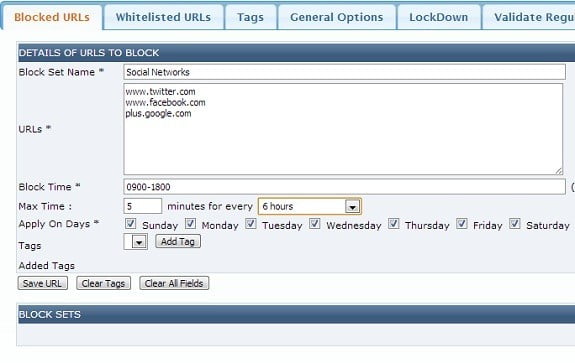
Em sua página de opções, você encontrará uma guia "URLs bloqueados", onde poderá adicionar os URLs dos sites que deseja bloquear. Você também pode especificar por quanto tempo deseja que os sites permaneçam bloqueados. Você pode até definir quais dias deseja bloquear sites específicos e o tempo máximo que pode passar em cada site bloqueado a cada dia. Clique em Salvar quando terminar.
A próxima opção útil é o recurso LockDown. Isso permite que você negue qualquer acesso a qualquer um dos sites proibidos.
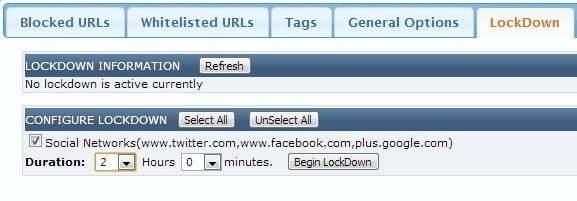
Se você deseja rastrear a quantidade de tempo que passa em qualquer site, pode adicionar o endereço específico à lista de permissões da Whitelist.
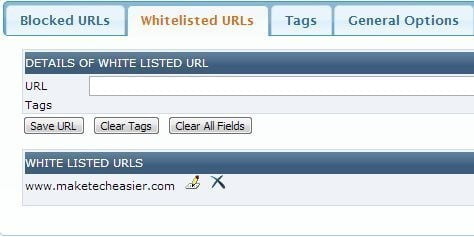
Você também pode personalizar o método de bloqueio no Nanny para Google Chrome. Oferece três opções de bloqueio: fechar guia, mostrar página bloqueada do site e redirecionar para qualquer outro URL.
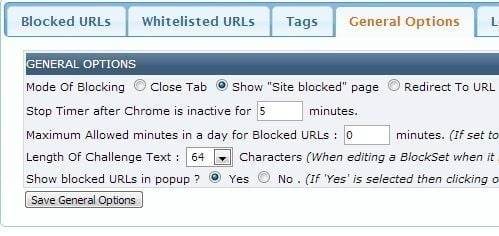
Visite qualquer endereço de site banido agora e uma mensagem de confirmação será exibida informando que o site está bloqueado. Você poderá acessá-lo depois que o tempo alocado expirar.
6. Arquivo Host do Windows
O arquivo Host é semelhante ao catálogo de endereços que seu computador usa - ele mapeia URLs específicos para os endereços IP correspondentes. Obviamente, o arquivo Host não precisa hospedar todos esses endereços para todos os sites (isso é o que significa um servidor DNS). Isso não significa que você não possa adicionar suas próprias definições. Se você deseja bloquear o acesso a um site no Chrome, um truque interessante é editar o arquivo Host.
O arquivo Host está no diretório System32. Quando ele abrir, digite o endereço IP do host localhost (127.0.0.1) e, em seguida, digite a URL que deseja bloquear. Em vez de ir para o site, o sistema retornará ao host local. Se você estiver tentando usar o arquivo Host para bloquear o acesso à web, ele funciona melhor para contas de usuário limitadas. Um usuário comum não terá privilégios administrativos para modificar o arquivo Host e, portanto, não poderá acessar o site.
Como alternativa, você pode verificar uma lista Melhores editores de arquivo host para Windows 10 , Host File Editor permite editar diretamente o arquivo Host sem mover o arquivo original.
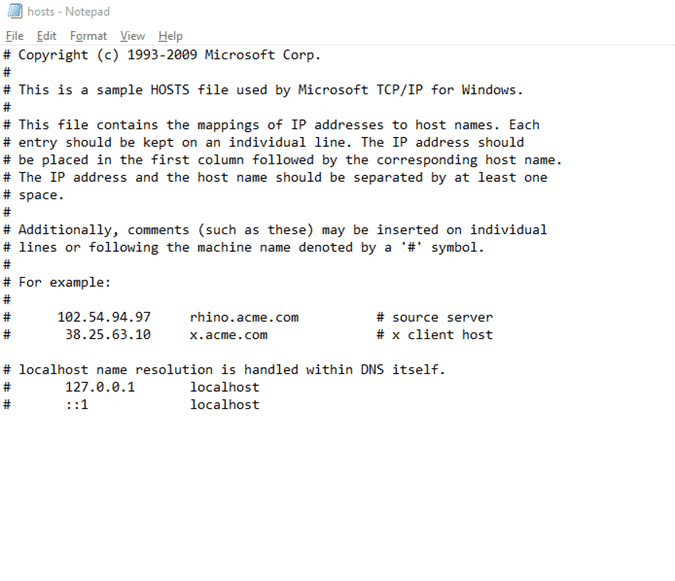
Positivos:
- O site foi banido publicamente, não apenas no Chrome
- Usuários com contas padrão não poderão desfazer o bloqueio de site
Negativos:
- Você deve inserir manualmente cada site que deseja bloquear
Usuários com privilégios de administrador podem desfazer as alterações
7. Filtragem da web OpenDNS
Esta é uma solução mais complicada, mas funciona muito bem. Lembra do que eu disse sobre servidores DNS? Ele informa ao seu computador o endereço IP que corresponde ao URL. Seu ISP fornecerá um determinado servidor DNS padrão, mas você pode configurar seu roteador para usar um provedor melhor, como o OpenDNS. Depois que seu roteador estiver configurado para usar OpenDNS, você precisará criar uma conta OpenDNS.
Isso oferece a opção de permitir que o servidor DNS filtre sites indesejados para você. Se você definir um endereço IP estático, precisará apenas enviá-lo ao OpenDNS. Se o seu ISP atribuiu a você um endereço IP dinâmico, você terá que instalar um software adicional que transfere mudanças dinâmicas de IP para o OpenDNS. Depois de fazer tudo isso, os sites bloqueados não estarão mais no seu painel OpenDNS Disponível para qualquer pessoa conectada a este roteador específico.
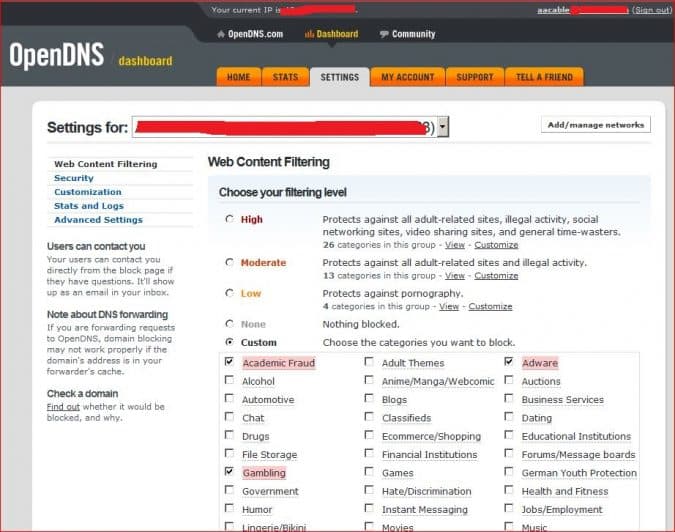
Positivos:
- Impedir que sites indesejados acessem qualquer pessoa conectada ao seu roteador
- Bloqueio de todo o sistema: desinstalar o Chrome não permite que você o ignore
Negativos:
- É relativamente difícil de configurar e requer conhecimentos básicos de rede
- Não permite que você controle o acesso no nível do usuário
Verificar OpenDNS
8. Configurações da família do Windows 10
O Windows 10 tem várias configurações de família que permitem que você Monitore o acesso de membros da família e restrinja seu acesso Para o seu computador. Isso inclui a opção de habilitar a filtragem de sites. Você precisa configurar um grupo familiar do Windows para que isso funcione. Existem duas categorias de usuários: adultos e crianças. Os usuários adultos podem acessar os privilégios da conta do usuário para crianças. Eles podem listar sites que as crianças não poderão acessar ao usar qualquer navegador, incluindo o Chrome.
As crianças não podem acessar as configurações. A principal desvantagem aqui é que todos os usuários do grupo precisam de contas físicas da Microsoft, o que torna isso menos útil para casos temporários. Também é menos útil se você estiver tentando se impedir de acessar determinados sites.
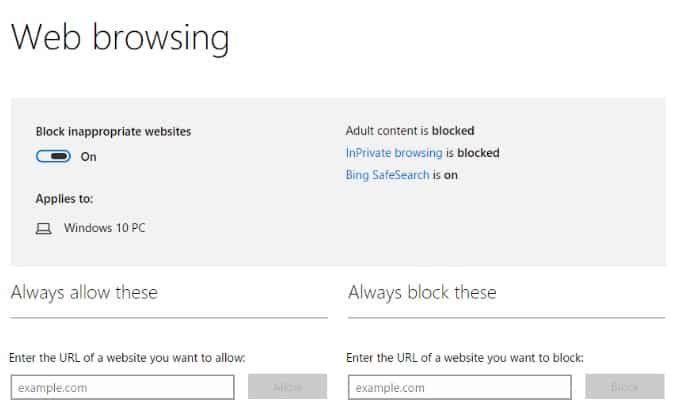
Positivos:
- Acesso ao site em todo o sistema bloqueado
Negativos:
- Todos os usuários precisam de uma conta da Microsoft
- Não é muito útil para automonitoramento
9. Bloqueio baseado em roteador
Esta abordagem é semelhante à abordagem Servidor dns Isso nós mencionamos anteriormente. Muitos roteadores têm a opção de bloquear sites específicos. Alguns têm funções mais poderosas do que outros e alguns nem mesmo têm esse recurso. Se o seu roteador tiver um recurso de bloqueio de site, ele geralmente está localizado sob o título Segurança. Você pode definir quais sites deseja que sejam colocados na lista negra e também pode definir horários para serem bloqueados.
Se você tiver sorte, seu roteador pode ter bloqueado endereços de sites baseados em MAC. Isso permitirá que você bloqueie sites específicos com endereços MAC específicos. Isso significa que apenas os dispositivos aos quais você deseja restringir o acesso serão restritos.
No entanto, existem desvantagens aqui. Embora você possa definir um nome de usuário e uma senha para restringir o acesso ao roteador, é sempre possível para outros usuários redefinir o roteador e desfazer suas alterações.
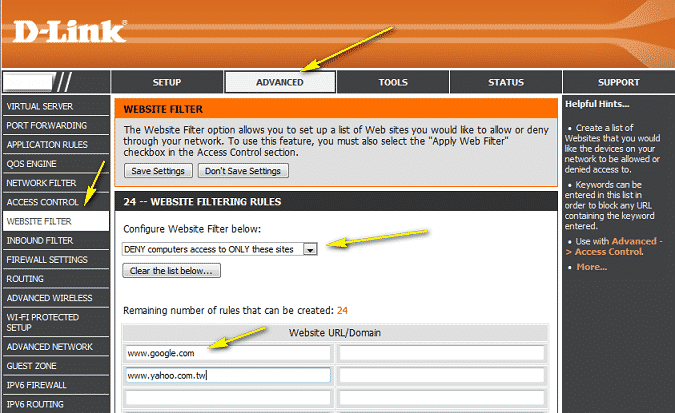
Positivos:
- Bloqueio de sites em todo o sistema
- Pode ser usado se os usuários pretendidos tiverem privilégios de administrador local
Negativos:
- O roteador pode ser reiniciado
- Nem todos os roteadores têm todas as funções mencionadas aqui
10. Peru frio
Isso é para usuários realmente dedicados que não querem nenhum bloqueio. Cold Turkey é semelhante ao FocusMe por ser um aplicativo Restringe seu acesso a aplicativos e sites Deliberadamente. Ao contrário do FocusMe, o padrão impede que você desative-o. Possui uma proteção de desinstalação muito ampla. O bloqueador de sites é poderoso e permite que você coloque sites na lista branca e negra, bem como configurações para limites de tempo e separadores.
Um software desinstalador personalizado como o Revo pode ser usado para se livrar dele. Se um usuário realmente deseja ser criativo, ele pode gravar esse comando em uma unidade e prosseguir com a desinstalação do Cold Turkey. Mas o aplicativo tem proteção forte o suficiente para evitar a desinstalação, e você realmente terá que sair do spoofing.
Claro que também existem desvantagens. Embora a versão padrão seja gratuita, a versão Pro custa US $ 30. Além disso, Cold Turkey é realmente sério em seus tempos críticos. Se você habilitá-lo por engano por muito tempo, literalmente não será capaz de acessar seu sistema, sem tomar medidas drásticas.
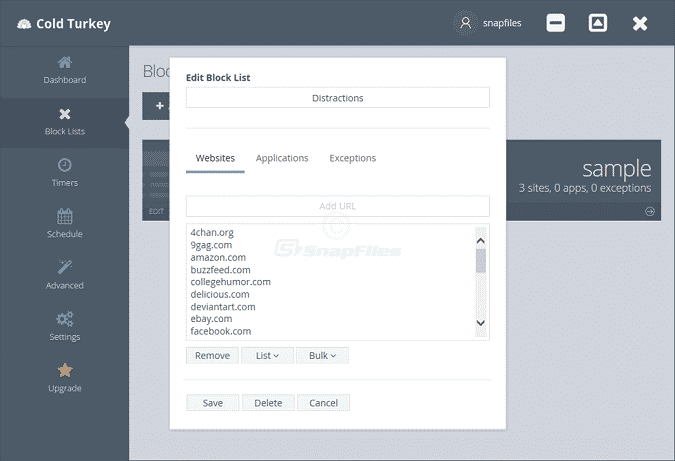
Positivos:
- Proteção de desinstalação muito forte
- Muitos recursos de bloqueio de site, como agendamento, lista de permissões etc.
Negativos:
- A versão paga é cara
- A proteção excessiva de desinstalação pode dificultar sua vida se você habilitar Cold Turkey
Baixar Cold Turkey
Conclusão:
Ao usar um ou dois desses aplicativos (StayFocusd e Personal Blocklist são meus favoritos), você terá mais controle sobre quais sites são permitidos em seu navegador. Esses acréscimos o ajudarão a eliminar hábitos inúteis que estão desperdiçando seu tempo.







